
Электрондық поштаны белсенді түрде қолданыңыз, мейлі ол Google-тің қызметі болсын, басқа сайттарда тіркеліп, уақыт өте келе сіз қажетсіз, бірақ жиі келетін хабарлардың кез-келгеніне кезігіп қаласыз. Бұл жарнама, акциялар, жеңілдіктер туралы ақпарат, «тартымды» ұсыныстар және басқа да пайдасыз немесе жай ғана қызығушылық тудыратын хабарламалар болуы мүмкін. Сандық қоқыс жәшігімен қоқысты лақтырмау үшін, сіз хабарламаның осы түрінен бас тартуыңыз керек. Әрине, мұны біз бүгін сөйлейтін GMail поштасында жасай аласыз.
GMail ақпараттық бюллетенінен жазылудан бас тарту
Сіз енді қолмен (әр мекен-жайдан бөлек) алғыңыз келмейтін әріптерден бас тарта аласыз немесе жартылай автоматты режимде. GMail-тегі пошта жәшігіңізбен қалай жұмыс істеу керектігін өзіңіз шешесіз, біз өзіміздің бүгінгі мәселемізді тікелей шеше бастаймыз.

Ескерту: Егер сіз тарату тізімінде өз еркіңізбен жазылған хаттарды емес, спамды білдіретін болсаңыз, төмендегі мақаланы қараңыз.
Сондай-ақ қараңыз: Спам электрондық поштадан қалай арылуға болады
1-әдіс: қолмен жазылымнан бас тарту
Егер сіз өзіңіздің пошта жәшігіңізді «таза және ұқыпты» етіп сақтағыңыз келсе, ең дұрыс нұсқасы - бұл сізге қажет болмай қалғанда дереу ақпараттық бюллетеннен бас тарту. Мұндай мүмкіндік барлық дерлік хатта бар, бірақ оны «қоқысты тазарту» үшін де қолдануға болады.
- Кіріс хабарды енді алғыңыз келмейтін мекен-жайдан ашып, бетті төмен қарай айналдырыңыз.
- Сілтемені табыңыз «Ақпараттық бюллетеннен бас тарту» (мүмкін басқа нұсқа Жазылымнан бас тарту немесе мағынасы жақын нәрсе) және оны нұқыңыз.
Ескерту: Жазылымнан бас тарту сілтемесі кішігірім баспа түрінде жазылады, байқамай қалады немесе тіпті ақпараттық емес кейіпкерлердің артында мүлдем жасырылады. Бұл жағдайда хаттың барлық мазмұнын мұқият қарап шығыңыз, жазылымнан бас тарту мүмкіндігінің бар-жоғын тексеріңіз. Төмендегі мысалдағыдай, нұсқаны да жасауға болады, мұнда сайттан «өзіңізді толығымен жою» ұсынылады.
- Хабарламада көрсетілген сілтемені нұқу арқылы оң нәтиже туралы хабарламаны оқыңыз (жазылымды сәтті алып тастаңыз) немесе қажет болған жағдайда ақпараттық бюллетеннен бас тартуға шешім қабылдағаныңызды растаңыз. Ол үшін сәйкес батырма, алдымен толтырылуы керек форма берілуі мүмкін (мысалы, қандай да бір себептермен сіздің электронды пошта мекен-жайыңызды немесе жай себебін көрсететін), немесе сұрақтардың шағын тізімі берілуі мүмкін. Қалай болғанда да, белгілі бір қызметтен хаттарды алудан бас тарту үшін қажетті нақты қадамдарды орындаңыз.
- Бір мекен-жайдағы хаттарға жазылудан бас тартсаңыз, енді қабылдағыңыз келмейтін барлық басқа хаттармен жасаңыз.



Осылайша сіз қызықсыз немесе жай ғана қажет емес хаттарды алудан бас тарта аласыз. Егер сіз оны тұрақты түрде жасасаңыз, жаңалықтар жарамсыз болып қалуы мүмкін. Егер мұндай хабарламалар көп болса, көмек алу үшін үшінші тарап веб-ресурстарына жүгінуге тура келеді, оны біз кейінірек талқылаймыз.
2-әдіс: арнайы қызметтер
Тарату тізімінен бірден бірнеше, тіпті көптеген электрондық пошта мекенжайларынан шығу үшін сізге арнайы онлайн-сервис қажет. Соның бірі - пайдаланушылар арасында сұранысқа ие Unroll.Me, оның мысалында біз бар мәселенің шешімін қарастырамыз.
Unroll.Me веб-сайтына өтіңіз
- Жоғарыдағы сілтеме сізге қызмет көрсететін сайтта орналасқаннан кейін түймесін басыңыз «Қазір бастау».
- Сіз қайта бағытталатын авторизация бетінде қол жетімді опциялардың бірін таңдаңыз «Google арқылы кіру».
- Әрі қарай, Unroll.Me сіздің есептік жазбаңыз туралы деректерді қалай пайдаланады және тек сол басудан кейін пайдаланыңыз «Мен келісемін».
- Қол жетімді Google есептік жазбалар тізімінен таңдаңыз (және сондықтан GMail), олардан ақпараттық бюллетеннен бас тарту керек немесе оған кіру үшін логин мен парольді көрсетіңіз.
- Сіздің есептік жазбаңызбен не істей алатындығыңызды мұқият оқып шығыңыз, содан кейін «Рұқсат ету» оған.
- Құттықтаймыз, сіз Unroll.Me-ге сәтті кірдіңіз, бірақ енді қызмет сізге не істей алатындығы туралы қысқаша айтып береді. Алдымен түймені басыңыз «Жасайық»,

содан кейін - «Толығырақ айт»,
әрі қарай - «Маған ұнайды»,
кейін - «Жақсы естіледі».
- Осы ұзақ уақытқа созылған алдын ала басталғаннан кейін ғана сіздің GMail пошта жәшігіңізде сіз жазылымнан бас тартуға болатын тізім тізімінің бар-жоғын іздей бастайсыз. Жазудың пайда болуымен «Бәрі орындалды! Біз таптық ...» және оның астындағы үлкен нөмір, табылған жазылымдардың санын көрсетіп, нұқыңыз «Өңдеуді бастау».

Ескерту: Кейде Unroll.Me қызметі жазылымнан бас тартуға болатын хабарламаларды таппайды. Себебі, ол кейбір пошта мекенжайларын қажетсіз деп қабылдамайды. Бұл жағдайда мүмкін болатын жалғыз шешім - бұл мақаланың жазылудан бас тарту туралы сөйлесетін бірінші әдісі және оны біз жоғарыда қарастырған.
- Жазылымнан бас тартуға болатын Unroll.Me хабарламаларының тізімін қараңыз. Қажет болмағандардың жанындағы түймесін басыңыз «Жазылымнан бас тарту».

Сізге қажет емес деп санайтын дәл сол қызметтер, ескермеуге немесе түймені басу арқылы белгілеуге болады «Кіріс жәшігінде сақтау». Тізімді аяқтағаннан кейін нұқыңыз «Жалғастыру».
- Әрі қарай Unroll.Me өзінің жұмысы туралы ақпаратты әлеуметтік желілерде бөлісуді ұсынады. Мұны жасаңыз немесе жасамаңыз - өзіңіз шешіңіз Жарияламай жалғастыру үшін тақырыпты нұқыңыз «Бөліспей жалғастыру».
- Сайып келгенде, қызмет сіз жазылмаған хабарламалар саны туралы «хабарлайды», содан кейін жұмысты аяқтау үшін басыңыз «Аяқтау».

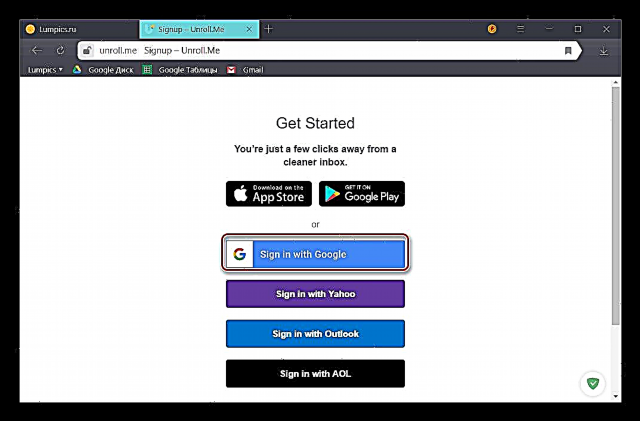
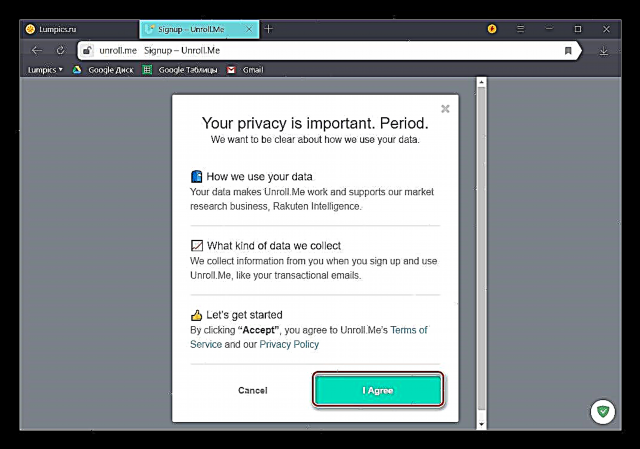
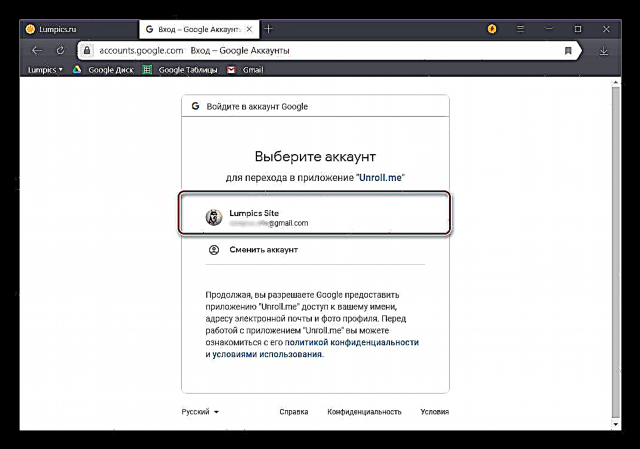
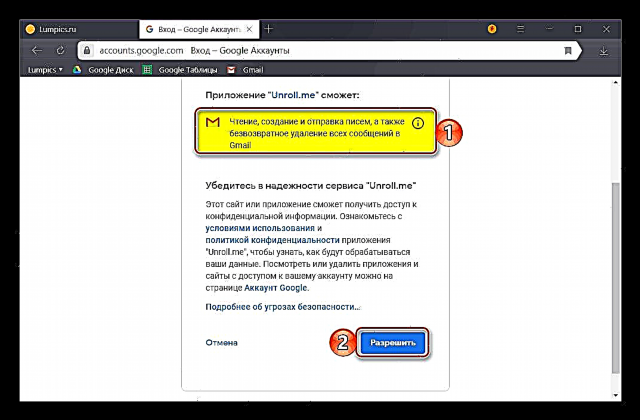
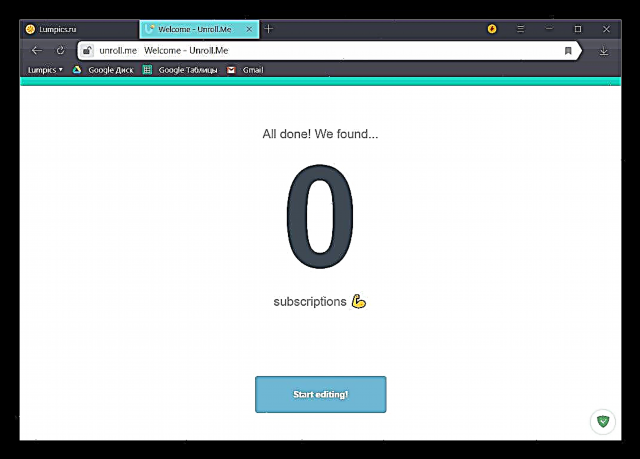

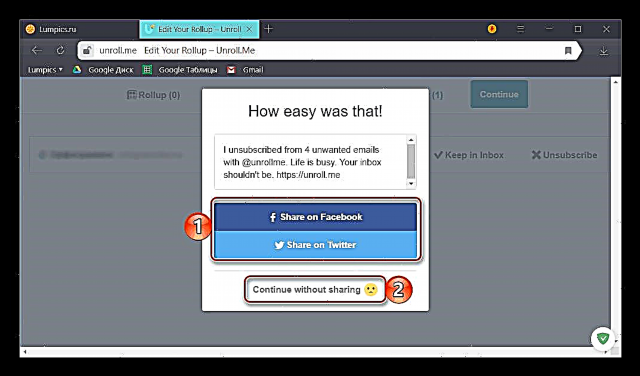
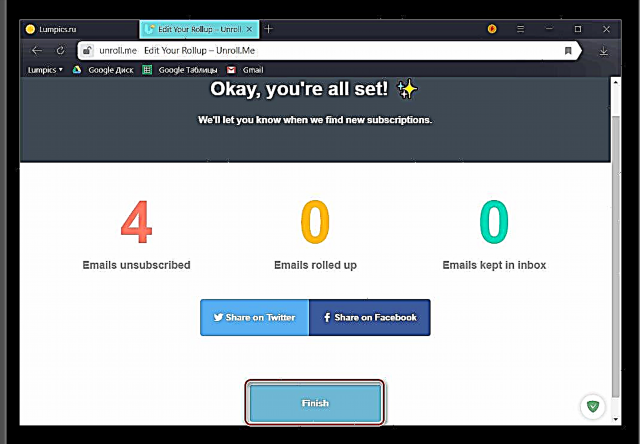
Бүгін біз қарастырып отырған мәселелерді шешу үшін Unroll.Me веб-сервисін қолдану оны жүзеге асырудың өте ыңғайлы және қарапайым нұсқасы деп сеніммен айта аламыз. Пошта жәшігін тексерудің және хабарламаларды іздеудің тікелей процесіне өту үшін көп уақыт кетеді, бірақ көбінесе бұл әдіс оң және тез қол жеткізілген нәтижемен негізделген. Тиімділіктің жоғарылығы үшін жазылымды аяқтағаннан кейін пошта жәшігінің мазмұнын тағы бір рет қарап шығуды ұсынамыз - егер қажет емес хаттар болса, қолмен жазылудан бас тарту керек.
Қорытынды
Енді сіз GMail тарату тізімінен қалай жазылуға болатындығын нақты білесіз. Екінші әдіс сізге бұл процесті автоматтандыруға мүмкіндік береді, біріншісі тек ерекше жағдайларда - пошта жәшігінде кем дегенде салыстырмалы тәртіпті сақтау кезінде жақсы. Бұл материал сіз үшін пайдалы болды деп үміттенеміз, бірақ сұрақтарыңыз болса, оларды түсініктемелерде сұраңыз.

















